Download
Sciebo-Desktop (Nextcloud-Client) können Sie hier herunterladen.
Klicken Sie dazu – ohne sich einzuloggen – auf den Download-Button.

Wählen Sie auf der nächsten Seite den Download entsprechend zum Betriebssystems Ihres Gerätes.
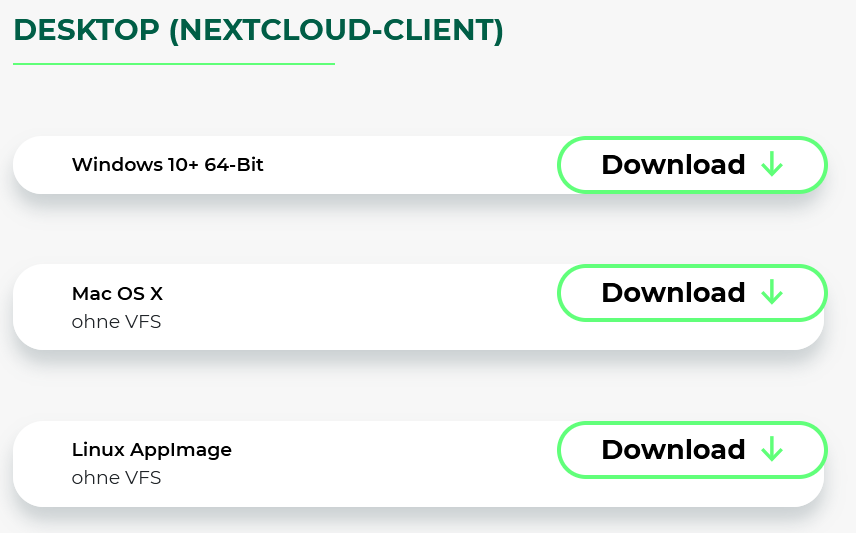
Bei einem erstmaligen Download kann es sein, dass Sie diesen erst noch zulassen können. Bestätigen Sie ggfs. das Pop-Up, um den Download zu starten.
Die heruntergeladene Datei befindet sich anschließend in Ihrem Downloadverzeichnis. Führen Sie es aus, um mit der Installation zu beginnen.
Installation und Einrichtung
Führen Sie die Datei aus, um mit der Installation zu beginnen, und bestätigen Sie ggfs. das Pop-Up mit „OK“.
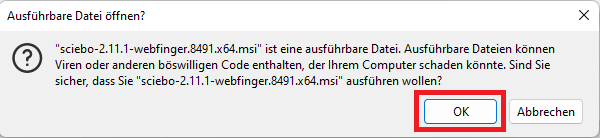
Bestätigen Sie die folgenden beiden Fenster mit „Weiter“.
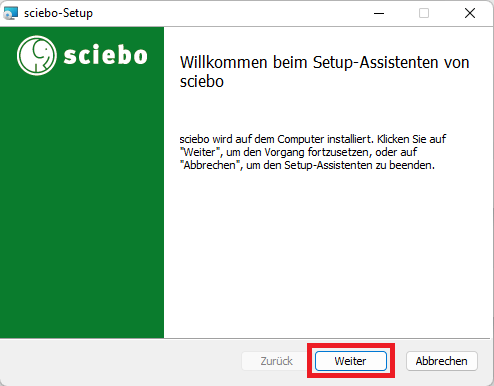
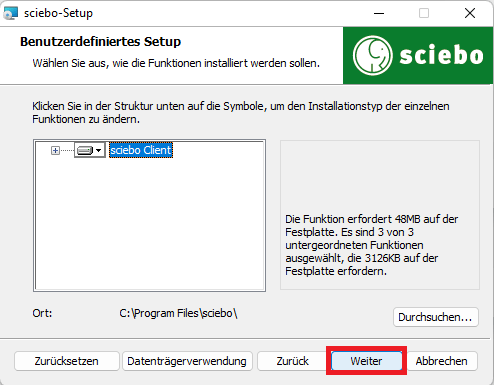
Bestätigen Sie anschließend mit „Installieren“.
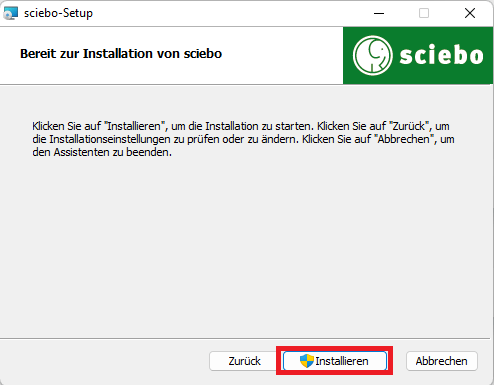
Die Installation läuft nun automatisch durch. Sobald diese beendet ist, können Sie den Assistenten mit „Fertig stellen“ beenden.
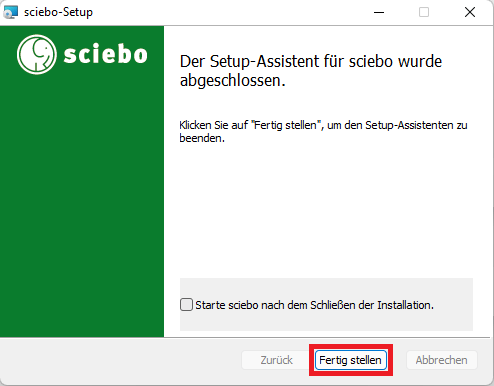
Öffnen Sie den Client, um mit der Einrichtung zu beginnen. Sie werden nun aufgefordert sich anzumelden. Hierfür sollte sich die entsprechende Webseite im Browser automatisch öffnen. Sollte dies nicht passieren, können Sie dies über den Button „Browser öffnen“ tun.
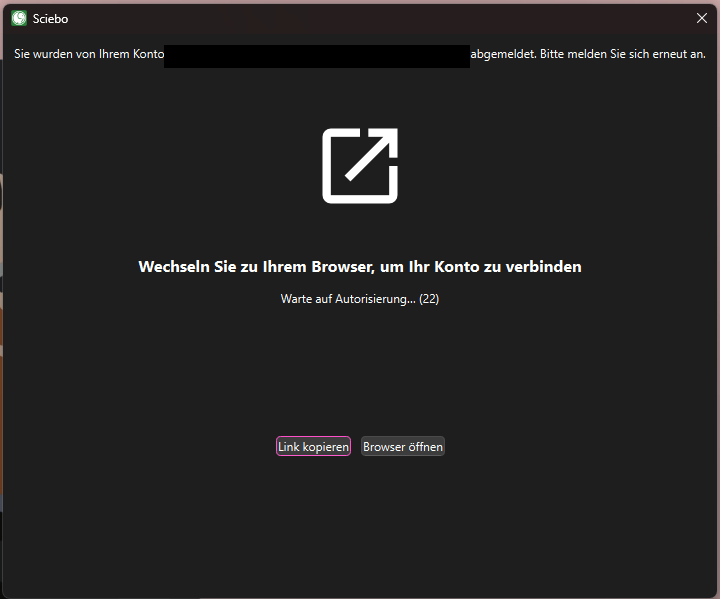
Sie werden auf Ihren Browser weitergeleitet. Klicken Sie hier auf „Anmelden“ um zum Anmeldefenster zu gelangen.
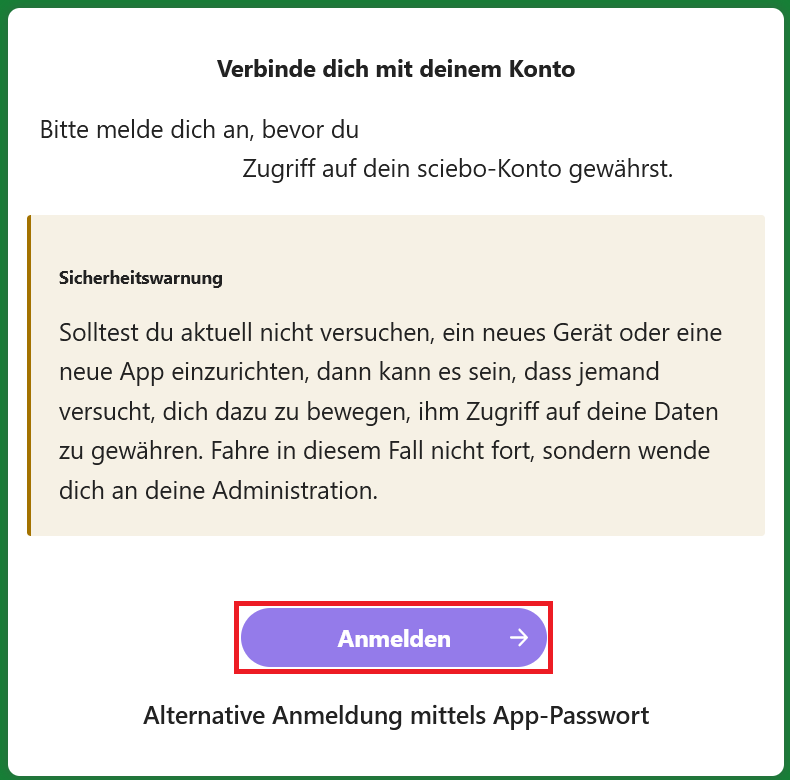
Anschließend können Sie Ihre Benutzerkennung in der Form „Benutzername +@uni-siegen.de (z.B. g123456@uni-siegen.de) und Ihr gewähltes Passwort eingeben, um sich einzuloggen. Klicken Sie im nächsten Fenster auf „Zugriff gewähren“ um die Anmeldung zu beenden.
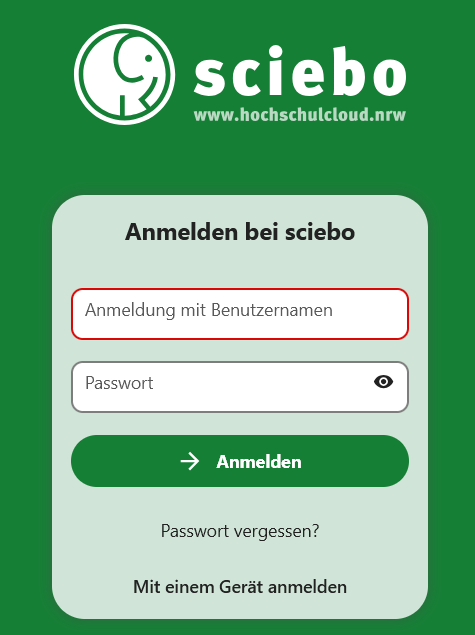
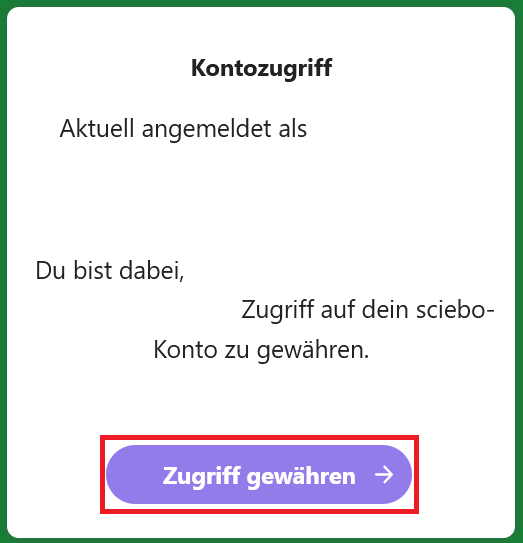
Sciebo synchronisiert nun Ihre Dateien. Den neuen Client finden Sie in Ihrer Taskleiste. Die Einstellungen finden Sie über die 9 Punkte links oben, Ihre Dateien über das Avatarsymbol.
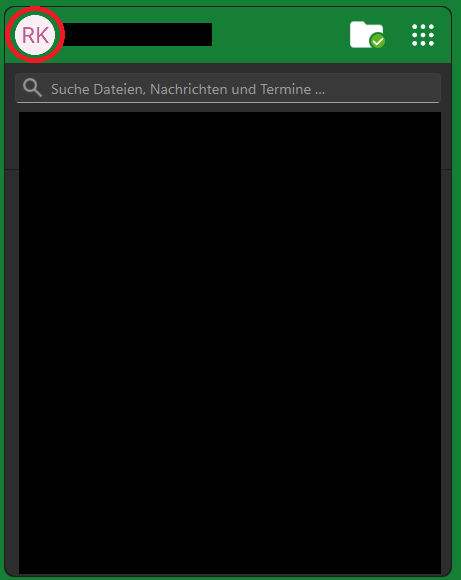
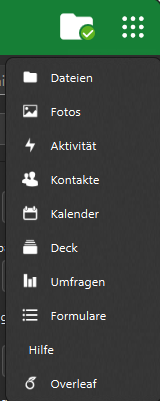
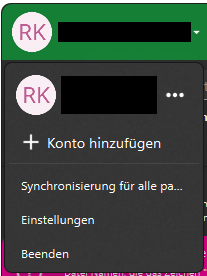
Entfernen
Um sciebo von Ihrem Rechner zu entfernen, müssen Sie zunächst die Verbindung trennen, da sonst Ihre Daten auch in der Cloud verloren gehen.
Öffnen Sie dazu den sciebo-Client und wählen Sie die Option „Entfernen“ unter „Benutzerkonto“ aus.
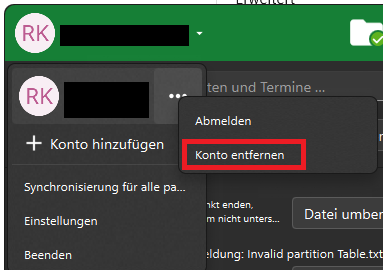
Bestätigen Sie anschließend das Pop-Up mit „Verbindung entfernen“.
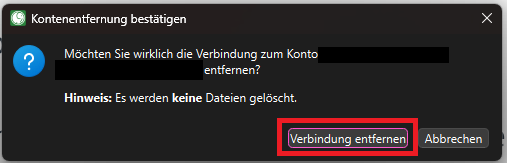
Sobald die Verbindung entfernt ist, können Sie sicher die lokal gespeicherten Dateien von Ihrem Gerät entfernen.
Probleme?
Bei Schwierigkeiten bei der Einrichtung oder Installation wenden Sie sich gerne an den Support-Desk.


